Excel表中VBA的Mid函数如何使用
来源:网络收集 点击: 时间:2024-03-09【导读】:
在用Excel制作表格时,制作好了一个数据表,在表格中输入一些数据,有时需要使用VBA的函数来取字符串,给单元格赋值。这可以用VBA中的Mid函数来取值。那么,Excel表中VBA的Mid函数如何使用呢?大家参考以下几步,很快可以在Excel表中用Mid函数给单元格赋值了。方法/步骤1/7分步阅读 2/7
2/7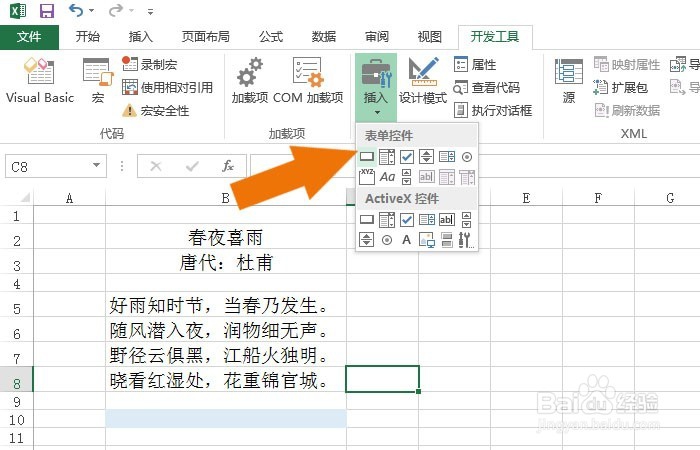 3/7
3/7 4/7
4/7 5/7
5/7 6/7
6/7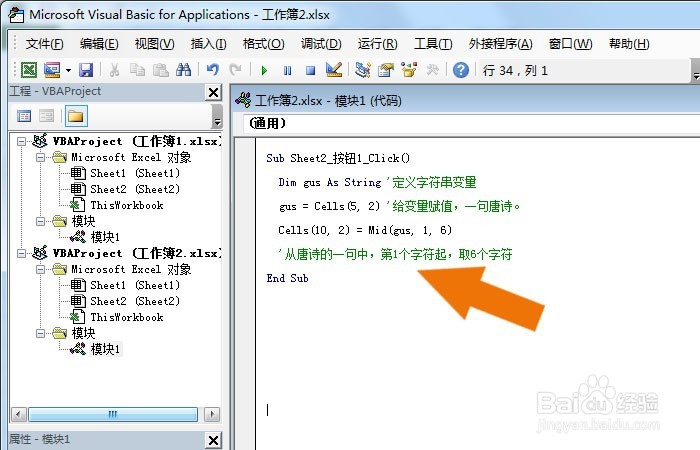 7/7
7/7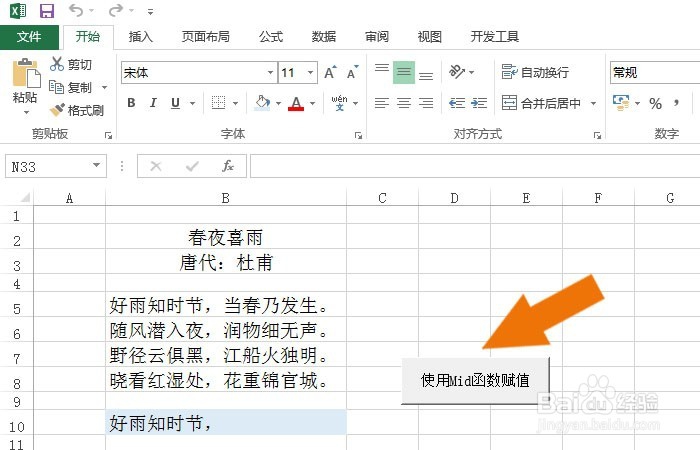 EXCELVBA动手动脑表格函数表格制作
EXCELVBA动手动脑表格函数表格制作
打开一个Excel的文件,在表格中输入一些字符串,比如学习一首唐诗,如下图所示。
 2/7
2/7接着,鼠标左键单击【开发工具】菜单标签,在VBA控件下拉菜单中,并选择表单的按钮控件,如下图所示。
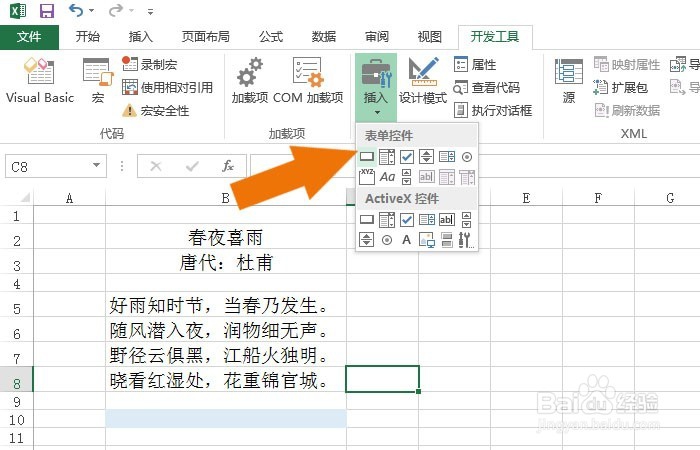 3/7
3/7然后,在表格中绘制出表单按钮控件,并修改控件名称,比如使用Mid函数,并鼠标左键单击【查看代码】按钮,如下图所示。
 4/7
4/7接着,在代码窗口中输入VBA语句,输入定义变量的语句,并给变量赋值,如下图所示。
 5/7
5/7然后,在代码窗口中输入单元格的位置,并输入Mid函数,如下图所示。
 6/7
6/7接着,在Mid函数的参数中,输入字符串的取值范围,如下图所示。
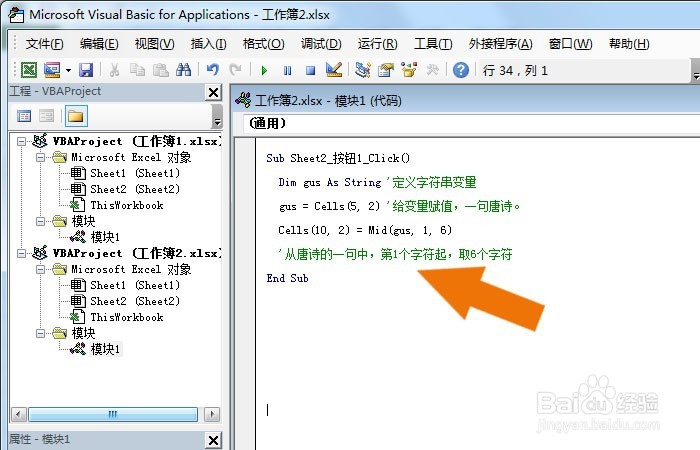 7/7
7/7最后,在设计窗口上,鼠标左键单击按钮,可以看到表格中的单元格,显示出一句唐诗的字符串数据了,如下图所示。通过这样的操作,就学会用VBA的Mid函数给单元格赋值了。
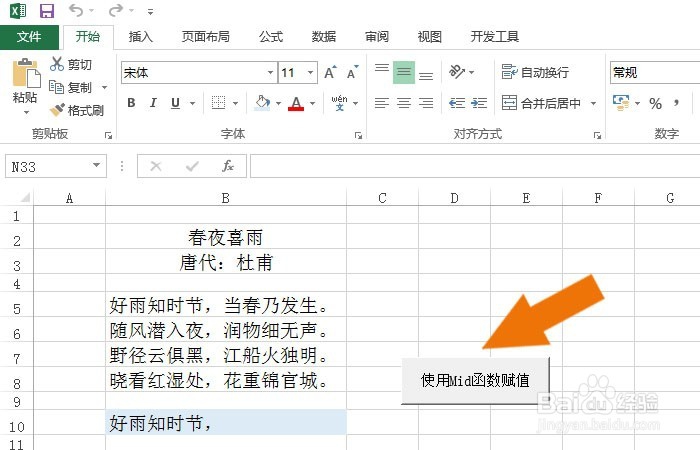 EXCELVBA动手动脑表格函数表格制作
EXCELVBA动手动脑表格函数表格制作 版权声明:
1、本文系转载,版权归原作者所有,旨在传递信息,不代表看本站的观点和立场。
2、本站仅提供信息发布平台,不承担相关法律责任。
3、若侵犯您的版权或隐私,请联系本站管理员删除。
4、文章链接:http://www.1haoku.cn/art_299838.html
上一篇:拼多多服务提醒怎么关
下一篇:建设银行怎么解除设备绑定
 订阅
订阅